Cómo limpiar WhatsApp Android
Con limpiar WhatsApp Android y libera memoria en tu teléfono, te sugiero que eches un vistazo a los elementos multimedia recibidos (especialmente los videos, que ocupan mucho espacio) y borres los que consideres inútiles, para luego proceder con la cancelación de los más “anticuados” copias de seguridad. Encuentra todo lo que se explica a continuación.
Eliminar fotos, videos y otros archivos
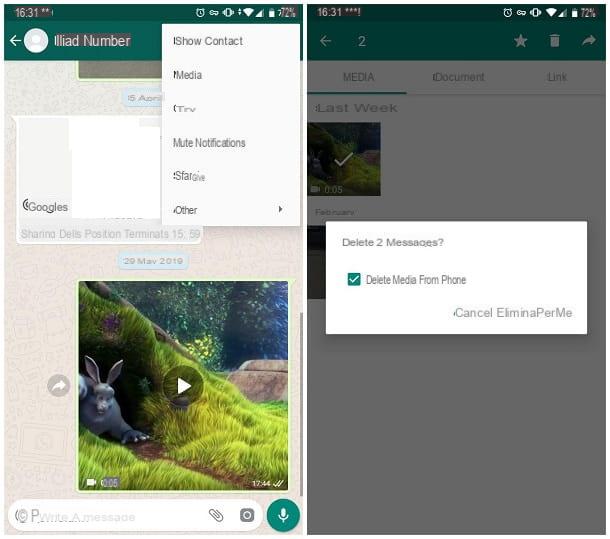
Para eliminar fotos, videos y otros archivos recibidos a través de WhatsApp, puede actuar de varias formas. Si desea eliminar elementos de un chat específico, ábralo dentro de la aplicación, toque el botón (⋮) ubicado en la parte superior derecha y toque el elemento Medio del menú que se le propone.
Luego, toca la pestaña Medio (el de la parte superior izquierda) para ver la lista de elementos multimedia que ha intercambiado con su contacto, haga un toque prolongado en la foto o el video del que desea deshacerse y, si es necesario, toque los otros elementos que desea eliminar.
Cuando haya terminado, toque el cesta que aparece en la parte superior, coloque la marca de verificación junto al elemento Eliminar medios del teléfono y presiona el botón Eliminar para mí, para eliminar permanentemente los archivos seleccionados. Si lo considera oportuno, repita la operación también para las tarjetas Papeles e Enlace.
Si, por el contrario, desea eliminar todos los elementos multimedia y no multimedia (mensajes, fotos, videos, notas de voz, archivos de audio, documentos, etc.) pertenecientes a un chat específico, abra este último dentro de la aplicación, toca el botón (⋮) ubicado en la parte superior derecha, toque los elementos Más e Chat vacío, coloque la marca de verificación junto al elemento Eliminar medios del teléfono y toca el botón vacía.
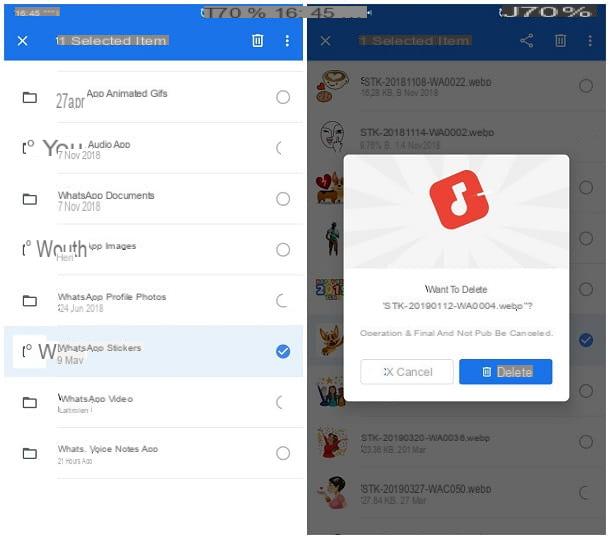
Si quieres actuar de una forma aún más "extrema", borrando todos los archivos recibidos o enviados a través de WhatsApp a la vez, puedes intervenir directamente en la carpeta de la aplicación, utilizando un administrador de archivos de terceros, como Google.
Una vez que se inicia la aplicación, consentido acceder a la memoria respondiendo afirmativamente a las advertencias que se le proponen, toque el apartado Hojaldreen la parte inferior, luego toca el elemento Memoria interna (si sus archivos están guardados en la memoria interna del dispositivo) o microSD (si tiene, en cambio, configure el ahorro en la memoria externa).
Una vez que haya llegado a la siguiente pantalla, toque la carpeta WhatsApp, luego intervenga sobre este último de forma diferente, en función del resultado que pretenda obtener.
- Eliminar todos los elementos multimedia guardados por WhatsApp sin distinción (GIF animados, fotos, videos, documentos, notas de voz, archivos de audio, imágenes de perfil, pegatinas, etc.), haga un toque prolongado en la carpeta Medio, toque el botón en forma de cesta ubicado en la parte superior y, consciente de que los archivos eliminados ya no se pueden recuperar, confirme la voluntad de continuar tocando el botón elimina.
- Para eliminar una categoría de elementos (todas las fotos, todos los videos, todos los GIF animados, etc.), ingrese a la carpeta Medio y proceda a eliminar, siguiendo las mismas instrucciones proporcionadas anteriormente, la subcarpeta que contiene los archivos de su interés: Portapapeles para fondos; Gifs animados de WhatsApp para la GIFs animados; Audio de WhatsApp para archivos de música; Documentos de WhatsApp para documentos; Imágenes de WhatsApp para imágenes y fotos; Fotos de perfil de WhatsApp para fotos de perfil; Pegatinas de WhatsApp para pegatinas; Video de WhatsApp para videos y finalmente Notas de voz de WhatsApp para notas de voz.
- Para eliminar archivos específicos, acceda a la carpeta que los contiene (siguiendo las instrucciones proporcionadas en el punto anterior), realice una toque prolongado en el archivo que desea eliminar, luego toque el ícono del primero cesta ubicado en la parte superior y luego el botón elimina, para eliminar permanentemente el archivo. Si lo desea, puede seleccionar varios archivos al mismo tiempo haciendo un toque largo en el primero y luego tocando las vistas previas de los demás.
Eliminar copias de seguridad de chat
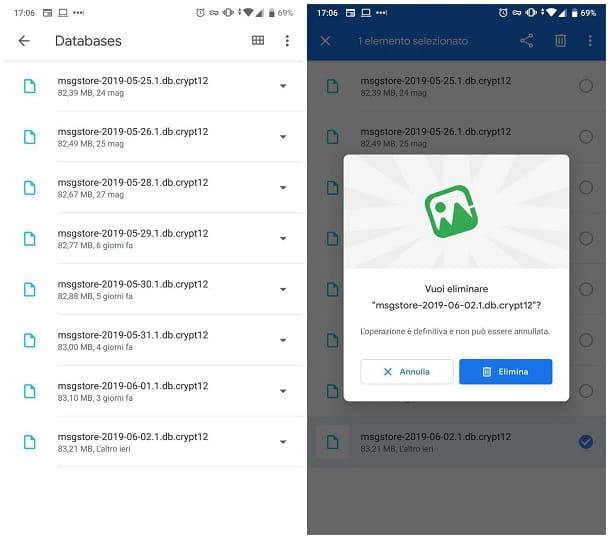
Si tienes activadas las copias de seguridad automáticas de WhatsApp, seguro que sabrás que la aplicación guarda todas las conversaciones (incluyendo, si está correctamente configurada, incluso los elementos más pesados como videos) tanto en Google Drive como en la memoria del dispositivo.
Si necesita espacio con urgencia, puede deshacerse de las copias de seguridad "locales" más antiguas eliminando sus archivos a través de la aplicación. archivos de Google visto anteriormente.
Sin embargo, antes de continuar, asegúrese de haber activado el copias de seguridad automáticas en Google Drive ya que, después de eliminar los guardados locales, no tendrá otra forma de restaurar los chats si se reinstala la aplicación.
¿Todo claro? OK, procedamos. Primero, inicie la aplicación Archivos y acceda al Memoria interna o a microSD (dependiendo de la ruta de guardado establecida), ingrese la ruta WhatsApp> Bases de datos y eche un vistazo a los archivos almacenados en este último: ellos, por nombre msgstore [fecha de creación] .db.crypt12, representan las copias de seguridad locales creadas automáticamente por WhatsApp.
Para deshacerse de ellos, haga un toque largo en uno de ellos (colocando la marca de verificación en todos los que desea eliminar), luego toque el icono del cesta y luego en el botón elimina.
Restaurar WhatsApp
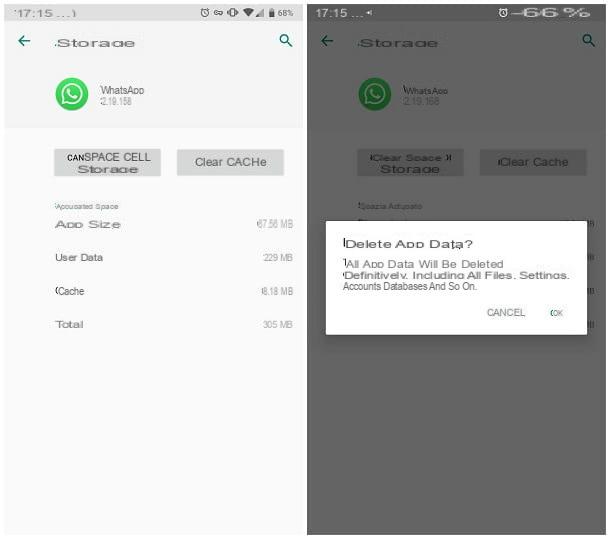
¿Cómo se dice? ¿Quieres limpiar completamente WhatsApp eliminando todo lo relacionado con la aplicación de una sola vez? Lo que puedes hacer, en este caso, es borrar los datos de WhatsApp interviniendo en la configuración de Android. Antes de continuar, sin embargo, tengo que dejarte claro un aspecto muy importante: siguiendo este procedimiento, vendrá WhatsApp totalmente restaurado.
Por lo tanto, se eliminará todo lo que la aplicación haya guardado en el dispositivo, excepto los archivos multimedia y los documentos. Además, deberá volver a realizar el proceso de configuración de la aplicación para poder volver a utilizarla.
¿Todo claro? OK vamos. Primero, inicie sesión en ajustes de Android tocando elengranaje ubicado en el cajón (el área donde residen todas las aplicaciones instaladas), toque el elemento Aplicaciones y notificaciones, A continuación, Mostrar todas las aplicaciones, luego ubique la entrada para WhatsApp en la lista que se le propone y selecciónelo con un toque.
Cuando llegue a la siguiente pantalla, toque el elemento Espacio de almacenamiento, toca el botón Espacio de almacenamiento despejado y, muy consciente de lo que te he comunicado previamente, pincha en el botón OK, para confirmar la voluntad de continuar.
En este punto, todo lo que tienes que hacer es iniciar WhatsApp y volver a ejecutar la configuración inicial de la aplicación, siguiendo los pasos que te he descrito en este tutorial.
Aplicación Android WhatsApp Cleaner
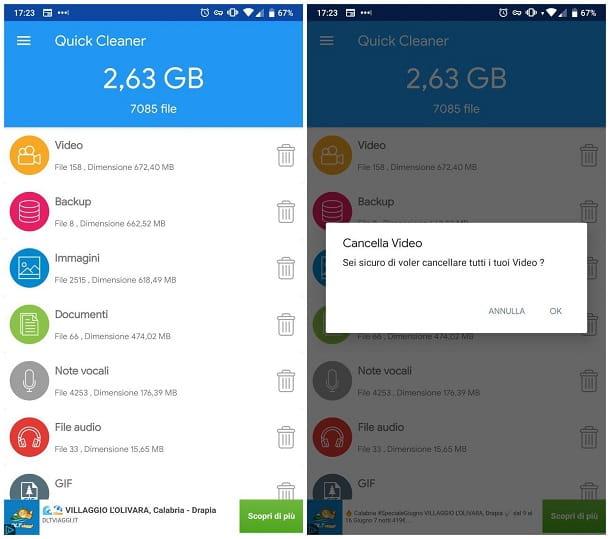
Si no desea actuar "manualmente" y prefiere confiar en el software que limpia WhatsApp para Android por su cuenta, puede recurrir a aplicaciones como Quick Cleaner para WhatsApp, disponible de forma gratuita en Play Store. En la práctica, esto le permite deshacerse de los archivos inútiles que WhatsApp ha guardado en el dispositivo (fotos, videos, GIF animados, etc.) en un par de toques.
Después de descargar e iniciar la aplicación en cuestión, toque el icono flecha ubicado en la esquina inferior derecha, presione el botón Conceder permiso, así que eso permitir para asegurarse de que el "limpiador" pueda acceder a la memoria de Android, y toque el icono marca de verificación que aparece en la parte inferior derecha.
En este punto, espera a que la aplicación analice la memoria del dispositivo y te muestre el espacio que ocupan los distintos elementos: Vídeos, copias de seguridad, imágenes, documentos, notas de voz, archivos de audio, GIF, pegatinas, fondos de pantalla e Foto de perfil. Para eliminar todos los elementos que pertenecen a una categoría determinada (por ejemplo, todos los videos), haga clic en el icono del cesta correspondiente y, consciente de que los archivos borrados ya no estarán disponibles en la memoria, presione el botón OK, para confirmar la voluntad de seguir adelante.
Si, por otro lado, desea seleccionar los archivos a eliminar uno por uno, toque la categoría de su interés (por ejemplo, i Video), haga un toque largo en la vista previa del archivo para eliminar, luego toque el icono cesta que aparece en la parte superior derecha y finaliza todo pulsando el botón OK. Para seleccionar varios archivos al mismo tiempo, toque prolongadamente el primero y luego toque todos los demás elementos para eliminar. Muy fácil, ¿no?
Cómo limpiar WhatsApp en iPhone
En cuanto al 'iPhone, la pregunta es ligeramente diferente: debido a las limitaciones impuestas por el sistema operativo del teléfono de Apple, no es posible intervenir directamente en los archivos guardados en la memoria (a excepción de las fotos y videos, que se muestran automáticamente en el rollo de iOS y se puede eliminar desde allí) ni utilizar aplicaciones de terceros. Sin embargo, eso no significa que no puedas limpiar WhatsApp en iPhone, al contrario: con un poco de paciencia, ¡estoy seguro de que conseguirás un resultado más que satisfactorio!
Eliminar fotos y videos
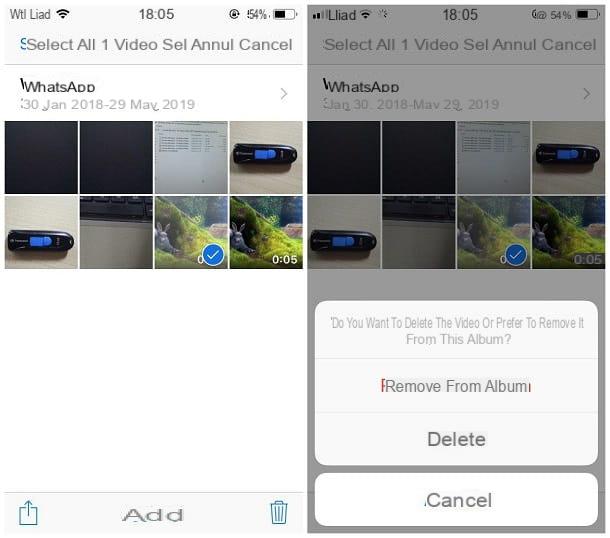
Eliminar imágenes y videos de WhatsApp es extremadamente simple: en la práctica, ¡todo lo que tiene que hacer es acceder a la carpeta correspondiente en el rollo de iOS y actuar desde dentro!
Para hacer esto, inicie la aplicación Foto llamarlo desde la pantalla de inicio de iOS, toque la pestaña Álbum, ubicado en la parte inferior, luego acceda al álbum WhatsApp: aquí están todas las imágenes y videos que recibió y realizó a través de la aplicación de mensajería.
Una vez que el álbum esté abierto, toque el elemento Seleccionar ubicado en la parte superior derecha, toca el vistas previas de las imágenes (y / o videos) de las que desea deshacerse y, cuando haya terminado, toque el icono en forma de cesta que aparece en la esquina inferior derecha de la pantalla. Para concluir y eliminar permanentemente los archivos, primero toque el elemento elimina adjunto al mensaje de advertencia que aparece en la pantalla, luego en el elemento Eliminar foto / Eliminar video / Eliminar [X] elementos.
Nota: al hacerlo, los archivos también se eliminarán de iCloud y, por lo tanto, ya no estarán disponibles dentro de los dispositivos asociados con el ID de Apple asociado con el iPhone.
Elimina correos de voz, documentos y más
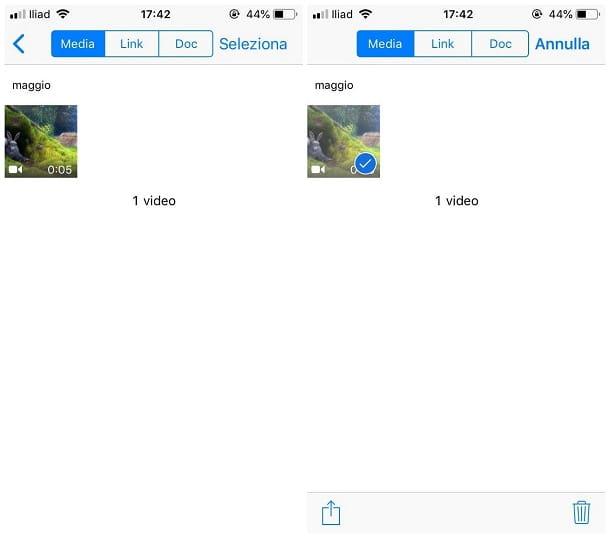
Si además de eliminar fotos y videos, también necesitas deshacerte de mensajes de voz, documentos y otros archivos recibidos a través de WhatsApp, puedes proceder de dos formas diferentes: la primera es eliminar los elementos deseados de forma selectiva, dentro de cada chat, mientras que el segundo implica la eliminación de categorías enteras de elementos, actuando desde la configuración de la aplicación.
Para eliminar elementos recibidos de un contacto específico, abra la pantalla de chat dentro de WhatsApp, toque en nombre de contacto ubicado en la parte superior, luego toque el elemento Medios, enlaces y documentos colocado en la pantalla que se le propone. En este punto, vaya a la pestaña Medio si tiene la intención de hablar sobre imágenes, videos e archivos de audio, o en la tarjeta Doctor, para actuar sobre los documentos intercambiados a través de la aplicación.
Luego, toca el elemento Seleccionar ubicado en la parte superior derecha, presione las miniaturas de los archivos que desea eliminar, luego toque el ícono cesta ubicado en la parte inferior derecha y, para confirmar la eliminación de los elementos, toque el botón Eliminar para mí.
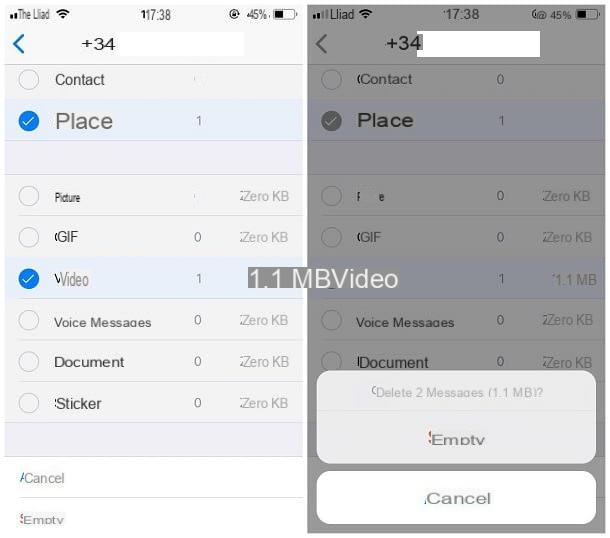
Si, por el contrario, desea realizar una limpieza más "radical", puede proceder a la eliminación de archivos multimedia, notas de voz, documentos, etc., utilizando la función de gestión de archivos de WhatsApp adecuada: después de iniciar la mensajería, toca el botón ajustes, luego toca los elementos Uso de datos y archivo e Uso de archivo.
En la siguiente pantalla, debería ver la lista de chats activos, junto con el espacio que ocupan los elementos pertenecientes a cada conversación: toque en el chat que desea limpiar, luego en la voz Gestionar ... ubicado en la parte inferior del panel que se le propone.
Finalmente, coloque la marca de verificación junto a los elementos que desea eliminar (p. Ej. Fotos, GIF, videos, mensajes de voz y así sucesivamente), toque el botón vacía y, consciente de que la operación es irreversible, vuelva a presionar el botón vacía para proceder con la eliminación de los elementos seleccionados. Luego, repita la operación para todos los chats que pretenda limpiar.
Cómo limpiar WhatsApp desde PC
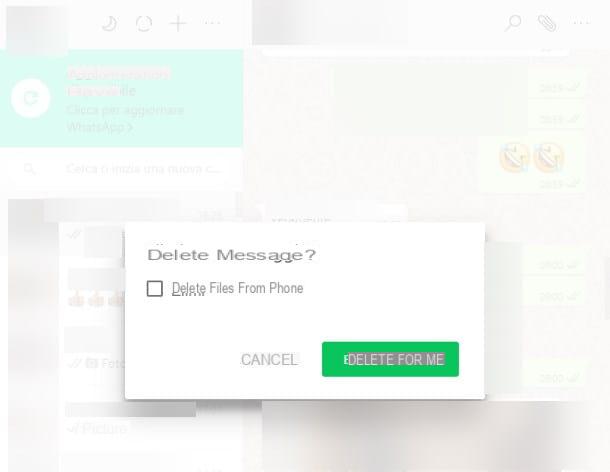
Vas a limpiar WhatsApp desde PC, ya que normalmente utiliza la aplicación de mensajería a través del programa informático adecuado? No hay problema, pero sepa que seguirá actuando sobre la memoria de su teléfono inteligente, ya que WhatsApp en la PC no ahorra casi nada (el programa en la computadora es una "repetición" del de los teléfonos inteligentes). Si, por el contrario, usas WhatsApp Web, podrías borrar la caché de tu navegador, pero siempre hablamos de pocos datos, nada que realmente valga la pena hacer para liberar espacio en tu PC.
Para deshacerse de los elementos multimedia recibidos a través de WhatsApp para computadora, debe proceder siguiendo los mismos pasos que usaría para eliminar un mensaje "común": primero, abra, dentro del programa de mensajería, el chat que contiene el elemento del cual desea liberarse, luego busque este último entre los mensajes recibidos o enviados y, cuando lo haya encontrado, mueva el mouse sobre la vista previa del archivo.
A continuación, haga clic en Punta de flecha que aparece en la parte superior y selecciona el elemento Borrar mensaje del menú que se le propone. Luego, coloque la marca de verificación junto al elemento Eliminar archivos del teléfono y finalizar la operación presionando el botón Eliminar para mí.
Si tienes un dispositivo disponible Android, también puede proceder con la limpieza de WhatsApp interviniendo en la carpeta relativa: primero, conecte el dispositivo Android a la computadora usando el apropiado Cable USB suministrado, recuerda el área de notificación Deslizando el dedo hacia abajo desde la parte superior de la pantalla, toque la notificación Opciones USB y coloque la marca de verificación junto al elemento Transferencias de archivos.
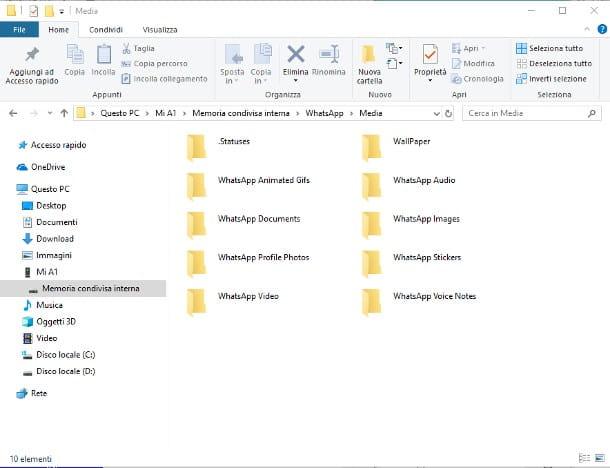
Luego, espere a que la computadora reconozca correctamente el dispositivo, luego actúe de la manera más adecuada, según el sistema operativo que le interese.
- Windows - iniciar elExplorador de archivos (el icono en forma de carpeta amarilla ubicado en la barra de tareas de Windows), haga clic en elicono de dispositivo android residente en la barra izquierda, haga doble clic en el icono Memoria interna (o de la Memoria externa, dependiendo de dónde se almacenan los datos de la aplicación), luego en carpetas WhatsApp e Medio. En este último, hay subcarpetas que contienen los distintos archivos multimedia de WhatsApp, que puedes eliminar como lo harías en una carpeta normal de tu computadora, siguiendo las mismas instrucciones que te di anteriormente.
- MacOS - el procedimiento para limpiar WhatsApp para Android usando Mac es muy similar al ya visto para Windows, sin embargo hay que confiar en el programa Transferencia de archivos Android. Para obtenerlo, vinculado a esta página web, haga clic en el botón Descargar Ahora y, una vez que tenga el archivo de instalación, ejecútelo y arrastre su icono a la carpeta aplicaciones en tu Mac. Luego, ve a la carpeta mencionada usando el menú Ir> Aplicaciones del Finder, haga clic derecho en el icono Transferencia de archivos de Android, seleccione el artículo Abri en el menú contextual y luego haga clic en el botón Abri, para pasar la verificación de seguridad de Mac. Luego, presione el botón Comienzo, haga clic en la carpeta WhatsApp (o sdcard0 / internalSD> WhatsApp si los datos de la aplicación se guardan en un almacenamiento externo), acceda a la carpeta Medio y, posteriormente, entrar en una de sus subcarpetas en función de la categoría de archivos que pretendes eliminar, como te he explicado anteriormente. Para eliminar archivos, selecciónelos con un clic (o con la ayuda de la tecla cmd para hacer una selección múltiple), vaya al menú Archivo> Eliminar de Android File Transfer e confirmación la voluntad de proceder, a través de la ventana de diálogo correspondiente que se le propone.
Para obtener más información sobre cómo acceder a archivos de Android desde Windows y Mac, le sugiero que eche un vistazo a mi guía dedicada al tema.
Para iOSSin embargo, no existen métodos para acceder a los archivos de WhatsApp guardados en la memoria del "iPhone por" directamente desde la computadora, principalmente debido a las restricciones impuestas por el sistema operativo de Apple.
Cómo limpiar automáticamente WhatsApp
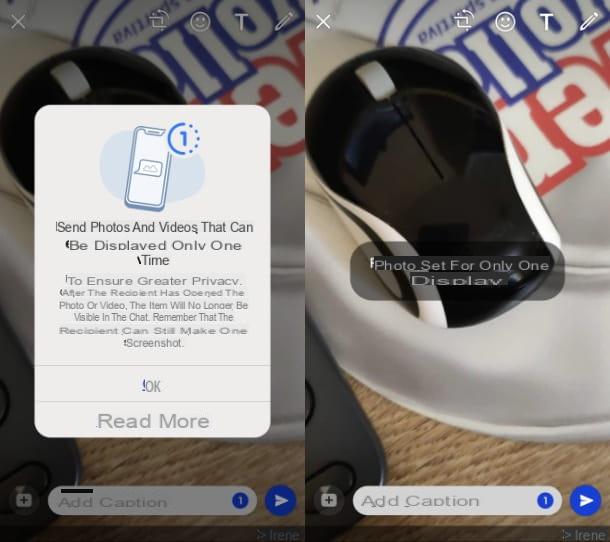
Alternativamente, para evitar tener que eliminar manualmente los archivos multimedia recibidos en WhatsApp, puede pedirles a quienes normalmente le envían muchas fotos o videos que usen la función Ver una vez aplicación de mensajería.
Esta herramienta, que se puede utilizar en el WhatsApp para Android e iOS por favor PC (utilizando la WhatsApp para Windows o MacOS sino también con WhatsApp Diseño Web), le permite eliminar automáticamente los contenidos multimedia enviados, después de que hayan sido vistos por el destinatario.
Además, si activa esta función, los elementos multimedia que envíe no se guardarán en la carpeta Medio di WhatsApp. En este sentido, encontrarás más información al respecto en este tutorial mío.


























